作者:晋升奶爸的垃圾佬
hello 大家好,这里是你们 热衷于分享NAS玩法的小伙伴 晋升奶爸的垃圾佬。
引子
讲道理每个人对于网络存储设备(Nas)的需求不同,对于一些简单的需求,或者少量的数据存储完全可以用路由器+移动硬盘的形式实现。
从目前多家的路由器使用体验上讲,华硕的路由器兼职作NAS是存储设备是最简单易行且高度可用的,如果你也在用华硕路由器,那简直是:泰酷辣!
使用本文的指引
华硕AX86U PRO开箱
路由器+移动硬盘的简易NAS实操
开启局域网共享,访问移动硬盘数据
开启互联网访问,路由器变NAS
AiCloud使用体验
搞定下载
写在最后
华硕AX86U PRO开箱
▼作为一款尊贵的阿苏斯,RT-AX86U的外包装妥妥的高级感。

▼AX86U Pro采用了立式设计,凌厉的线条勾勒出硬朗的造型。在路由器的顶部与底部均覆盖又散热格栅,底部红色的点缀让设备看起来没有那种千篇一律的感觉。

▼立式的实际让AX86U Pro很适合摆在桌面连接台式机、NAS等有优先设备,占用桌面空间小。

▼来到路由器的背面,依旧是大面积的散热格栅,垂直交错的线条设计很有美感,配合以竖置的形式散热性能很强。路由器的接口相当丰富,拥有独立的电源开关、reset按钮、USB3.0接口、USB2.0接口,一个2.5G网络接口,一个WAN口以及4个Lan口。

▼随手放一张全家福。

路由器+移动硬盘的简易NAS实操
▼首先来看一看华硕路由器的web管理界面昂,用其他品牌路由器的小伙伴们过来瞅一瞅,这颜值,这丰富的功能,华硕路由器的功底是不是高下立判。
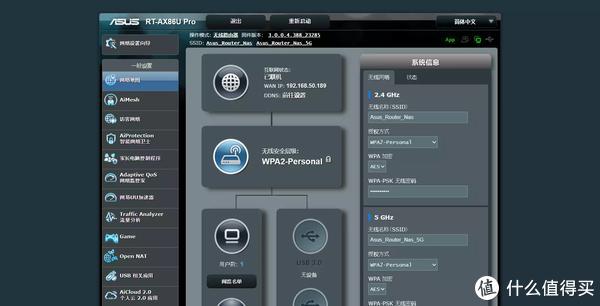
开启局域网共享,访问移动硬盘数据
▼想要让路由器兼职做简易NAS,首先要搞定存储的问题,从左侧功能列表中找到“USB相关应用”,可以看到华硕路由器提供了AiDisk(互联网访问文件)、服务器中心、网络打印机、无线网络卡、下载大师以及Time Machine等功能。
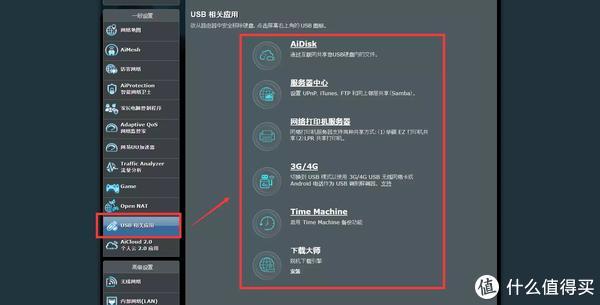
▼在路由器上插好移动硬盘,首先我们来解决局域网访问路由器挂载移动硬盘中文件的问题。
进入到服务器中心设置,开启SMB功能,注意在SMB旁边还有FTP功能,如果小伙伴们用的是索尼的相机,需要自动备份功能,可以开启FTP。

▼功能开启之后我们就可以在Win PC上添加网络位置了,在“此电脑”中,点击右键,添加网络位置,这里要关注在IP之后需要指定一个文件夹路径,单纯的映射到IP是访问不了的。
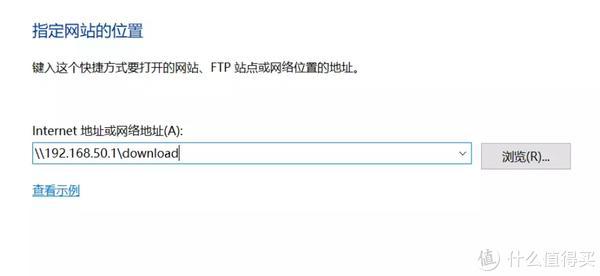
▼如果我们没有开启匿名访问的话,登录需要输入路由器的用户名与密码,之后就能看到移动硬盘指定目录下的内容啦。
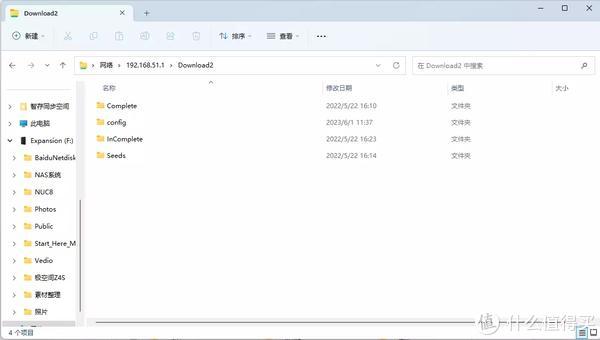
▼我们也可以通过Win+R的快捷键唤起运行,然后输入+IP地址进行快速的访问。
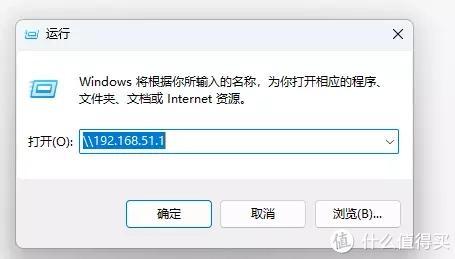
▼通过这种方式是可以访问到根目录的。
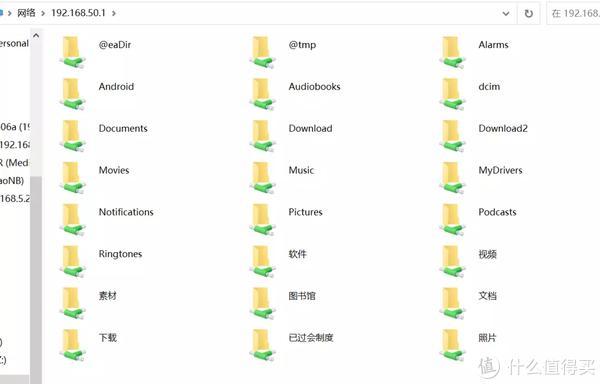
▼我的电脑上用的是一块老破AX101网卡,与路由器的连接速度只有432Mbps。

▼进行拖动文件测试,还是能够获得30MB/s左右的速度,瓶颈在于电脑的无线网卡,如果使用AX201之类的Wi-Fi6无线网卡会好很多。
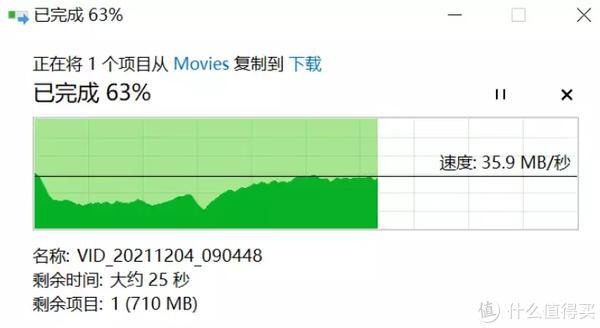
▼像是一般的4K资源,码率通常在20Mbps至100Mbps之间(2MB/s-10MB/s),用华硕路由器拖移动硬盘的形式基本上也能带的动3台设备同时观看4K视频了。

▼开启了SMB共享之后,电视可以通过KODI、当贝播放器、小白播放器等支持网络协议的软件播放移动硬盘中的内容,手机强烈推荐使用Nplayer,超好用,苹果用户可以选infuse。

开启互联网访问,路由器变NAS
▼不能互联网访问的“NAS”(其实是路由器挂载移动硬盘哈)不能被称作NAS,首先我们还是需要先搞定公网IP,坐标0351,电信宽带,只需要打10000号表明自己需要做监控就给公网。进入到外部网络(WAN)功能标签页,进入到DDNS服务,并开启。
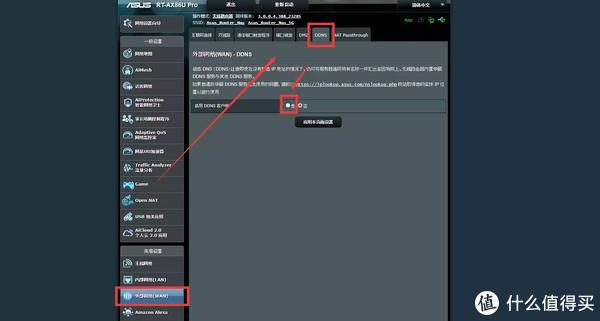
▼华硕的路由器提供了不少的DDNS服务商,国内最为熟知的应该是花生壳,不过华硕路由器当然配华硕的服务最好用。
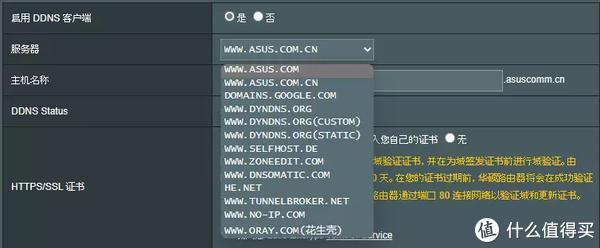
▼开启DDNS客户端之后设置一个自己中意的域名,然后勾选从Let's Encrypt获取免费证书即可。
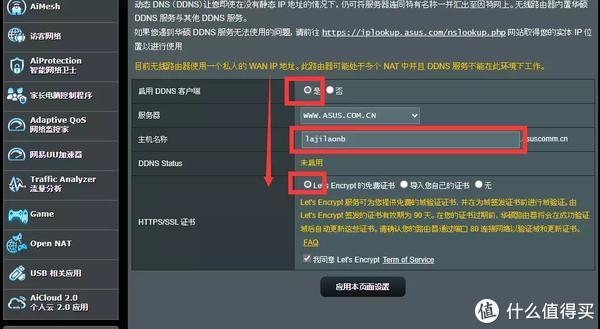
▼接着我们进入到华硕独有的AiCloud 2.0(个人云)应用,在左侧功能标签中找到该功能,并开启云端硬盘即可使用。
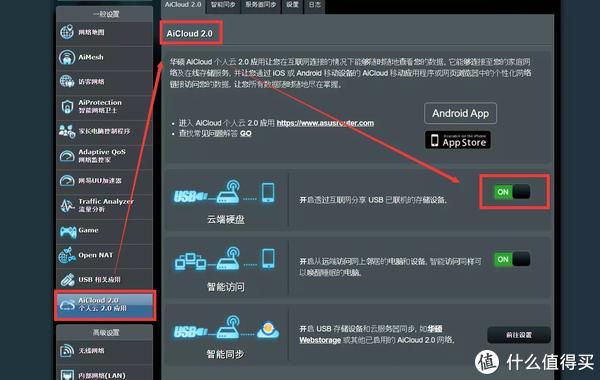
▼开启功能后,我们就能够通过刚刚设置好的域名访问路由器下挂载的移动硬盘咯,账号和密码依旧是路由器的管理用户名与密码。
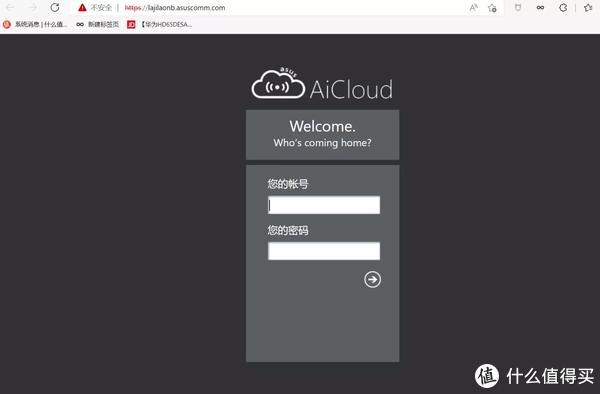
▼登录成功后就可以看到我们的“云端”文件咯,至此华硕路由器兼职做NAS这件事就完成咯。
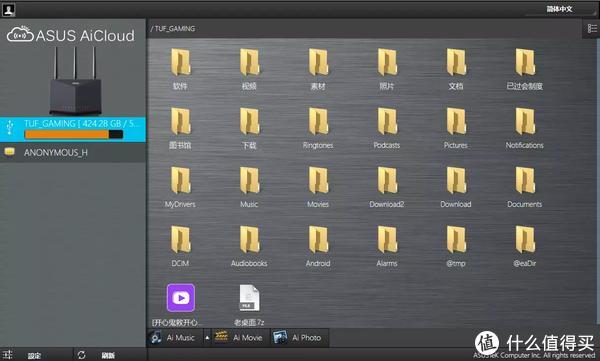
AiCloud使用体验
▼进行下载测试,能够跑满AX86U Pro所处网络环境的上行带宽。
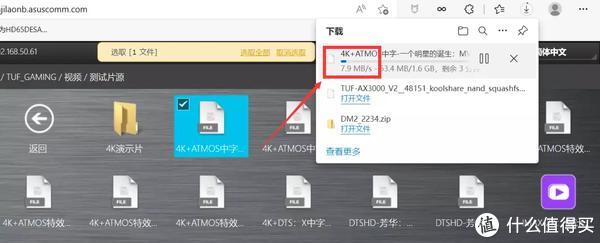
▼同时ASUS AiCloud还提供了AI Music、Ai Movie、Ai Photo三个应用,分别进入到各个功能中时会自动筛选出移动硬盘中所有音频、视频、照片三种文件。
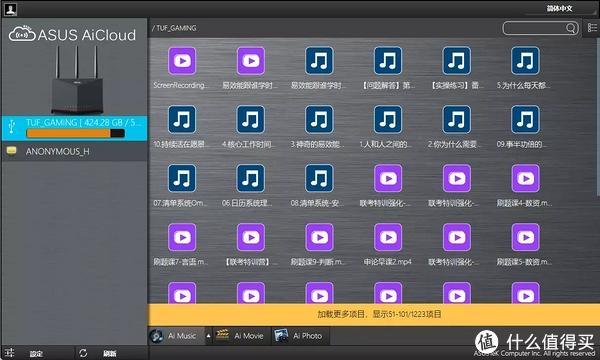
▼音频文件可以直接在线播放。
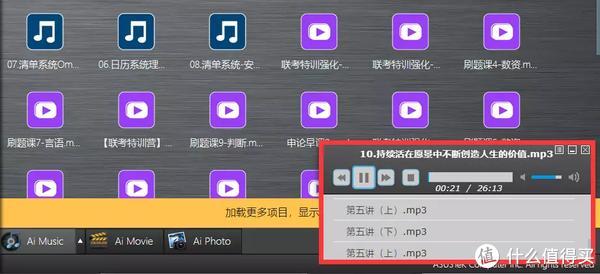
▼Ai Movie下视频也可以在线播放,不过需要注意的是支持的格式以MP4为主,遇到不支持格式的文件会自动进入下载。
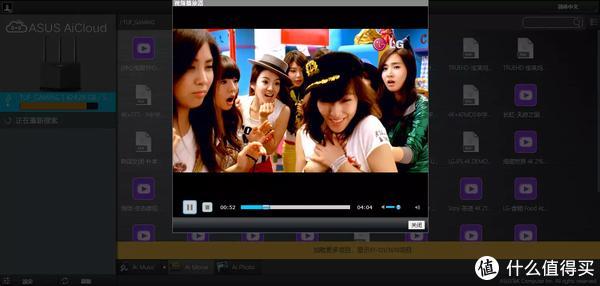
▼Ai Photo下图片也可以直接在线打开。

▼文件访问搞定了,那么作为NAS的另一个基本功能分享有吗,你别说,还真有,点击文件右上角的倒三角,就能够看到产生分享连结的功能选项。
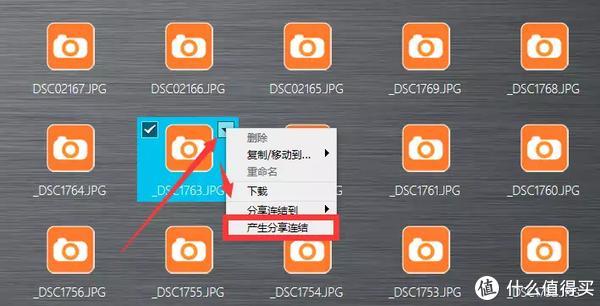
▼Nice,有那味儿了,可以看到给出了我们刚刚注册的域名配合路径的形式,直接就可以下载咯。
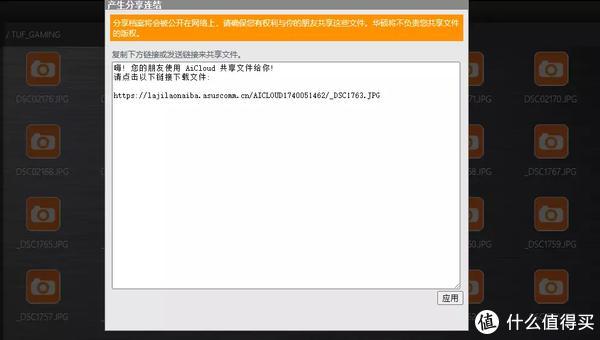
▼最秀的是通过AiCloud还可以访问到局域网内其他开启共享的设备,我们完全可以通过华硕的路由器来实现远程访问PC中的文件。
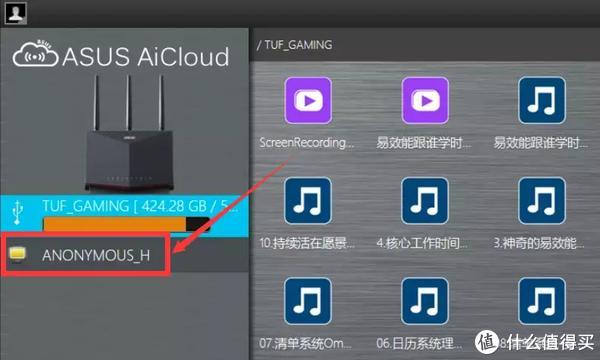
▼AICloud同样支持生产共享连接,可以实现文件分享。
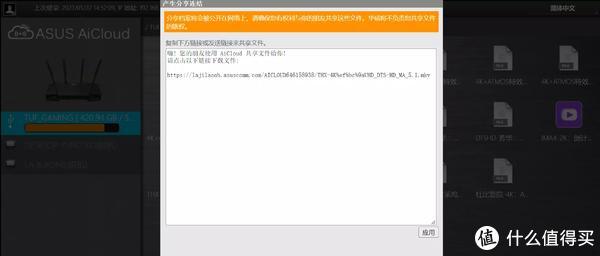
搞定下载
▼既然是做NAS,能够远程访问了,这时候肯定要能远程获取资源才算完美,不然,难道用电脑下载好电影再用SMB传送到路由器挂载的移动硬盘上去?这时候我们进入到USB相关应用功能项下的下载大师。
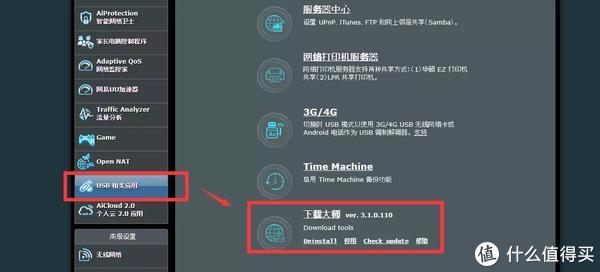
▼下载大师使用的默认端口号是8081,我们需要进入到“外部网络”功能选项卡,进入到端口转发,开启端口转发功能。

▼将8081转发出去。
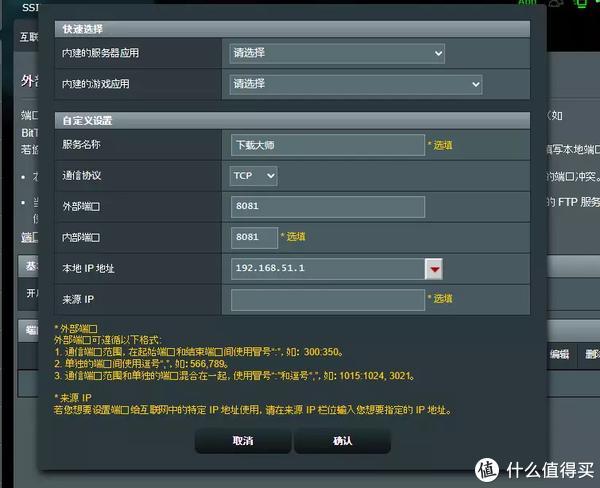
▼接着我们就可以进行登录访问了,还是使用路由器的管理账号、密码进行登录哦。

▼我遇到了由于下载大师不是最新版本,输入账号密码始终说我输错的情况,这时候大概率是应用有更新,只需要停用,然后按下获取更新应用即可正常登录。
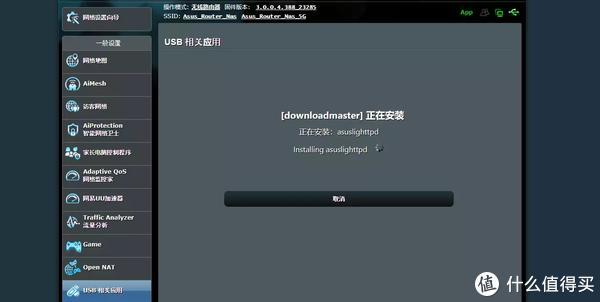
▼这时候我们再来登陆下载大师界面,就已经能够访问了,账号密码依旧是路由器的管理账号密码。
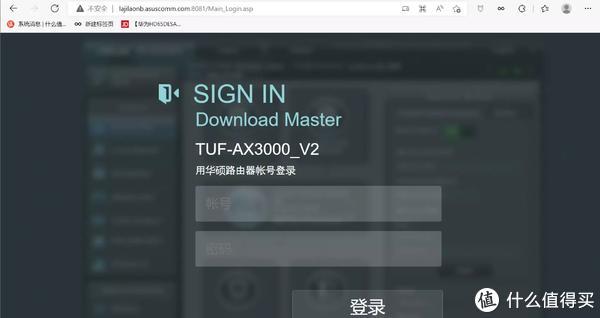
▼支持的下载功能还蛮多的,最秀的莫过于支持Bit Torrent项目下载,也就是说,用华硕路由器挂PT也是可行的。瞧,下面的开心鬼正在开开心心的做种呢。
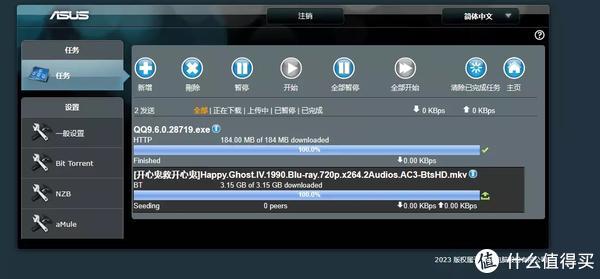
▼下载速度也是蛮给力的。

▼得益于AX86U Pro使用了华硕GT-AX6000同款博通BCM4912处理器芯片,以及1GB内存,运行这些东西系统占用简直就是毛毛雨。想要这样玩的小伙伴最好还是不要选512MB内存的华硕路由器,可能会有点吃紧。
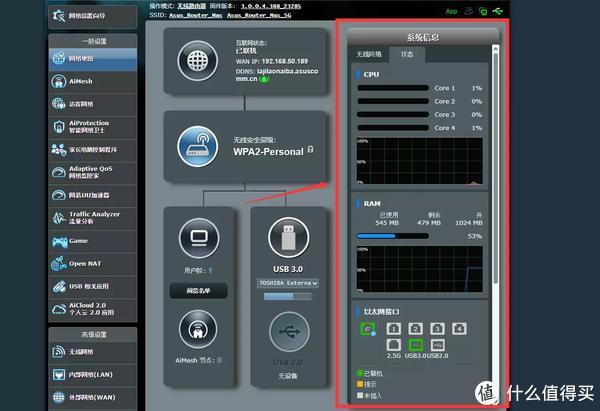
写在最后
华硕路由器的系统超级好用,如果你也在用华硕路由器,不妨尝试一下让他变成一个简易的NAS,这真的是 泰酷辣!
阅读更多路由器精彩内容,可前往什么值得买查看

4000520066 欢迎批评指正
All Rights Reserved 新浪公司 版权所有

